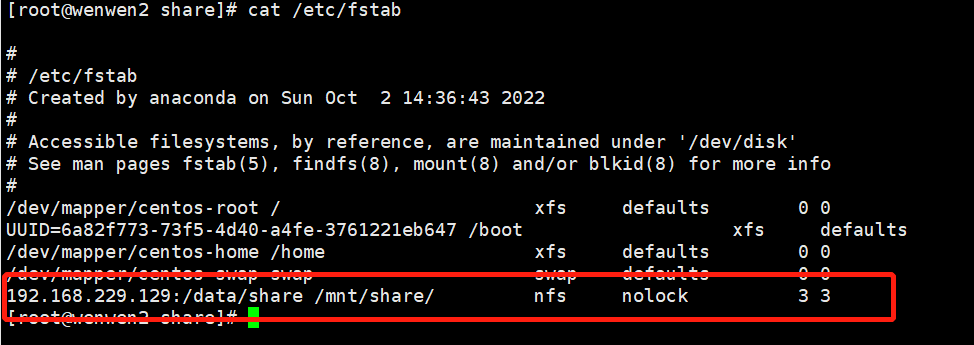NAS資料儲存之NFS搭建和使用
一,環境準備
VMware建立兩臺虛擬機器器,我選擇的是centos7,如果需要新建立虛擬機器器,按照網上的教學,編輯/etc/sysconfig/network-scripts/ifcfg-ens33檔案,設定虛擬機器器的ip固定。我主備的環境是伺服器端:192.168.229.129,客戶機端:192.168.229.130。儘量讓兩個版本一致,不一致的,比如伺服器端是centos8,就出現了奇奇怪怪的問題,後面再詳細說一下。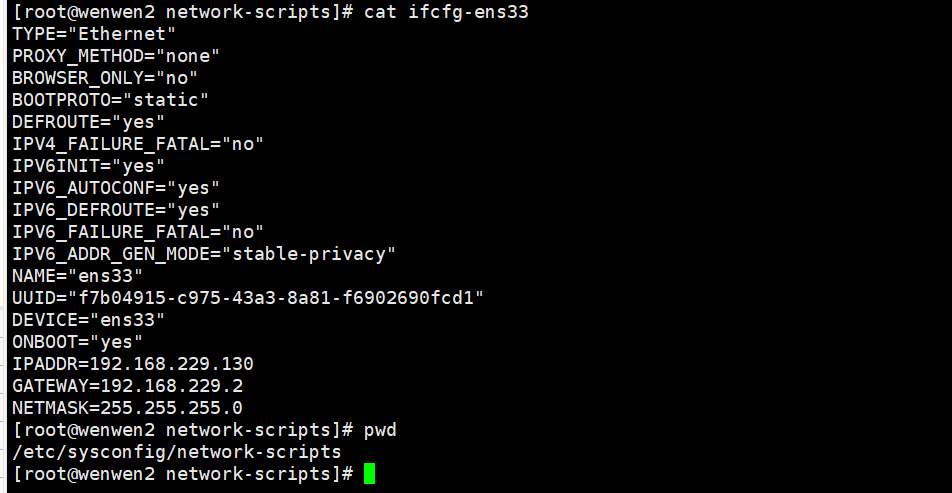
二,分別在兩臺機器安裝rpcbind、nfs-utils
因為centos7也算是比較老的版本了,而且我選擇的映象也比較簡單,這兩個服務都沒有安裝,通過yum命令來做,即 yum -y install rpcbind nfs-utils。如果新環境yum有問題,ping www.baidu.com 等不行,也許是dns的解析檔案沒有設定,我做了如下設定,修改/etc/resolv.conf,兩個地址是windows命令列使用ipconfig -all查詢的本地電腦的dns解析地址。

三,伺服器端建立要共用的目錄,並設定許可權為777
mkdir /data/share/chmod 755 -R /data/share/
四,設定NFS設定
nfs的組態檔是 /etc/exports ,vi /etc/exports後,在組態檔中加入一行:/data/share/ *(rw,no_root_squash,no_all_squash,sync)
設定可以以ip/埠或者通配為*,ip和埠是使用者端的,意思是允許共用的使用者端,我為了避免更多的坑,就通配了*,()中的幾個引數分別是:
rw 表示設定目錄可讀寫。
no_root_squash NFS使用者端連線伺服器端時如果使用的是root的話,那麼對伺服器端分享的目錄來說,也擁有root許可權。
no_all_squash 不論NFS使用者端連線伺服器端時使用什麼使用者,對伺服器端分享的目錄來說都不會擁有匿名使用者許可權。
sync 表示資料會同步寫入到記憶體和硬碟中,相反 rsync 表示資料會先暫存於記憶體中,而非直接寫入到硬碟中。
如果有多個共用目錄設定,則使用多行,一行一個設定。儲存好組態檔後,需要執行 exportfs -r 使設定立即生效.

五,防火牆相關設定
組態檔是 /etc/sysconfig/nfs,編輯的話把以下幾個插入,實際使用時,不用設定這幾個,防火牆等等的關閉了或者放開的比較寬,也能正常互訪。RQUOTAD_PORT=1001
LOCKD_TCPPORT=30001
LOCKD_UDPPORT=30002
MOUNTD_PORT=1002
設定防火牆使用以下幾個命令
新增nfs相關埠:
firewall-cmd --zone=public --add-port=111/tcp --add-port=111/udp --add-port=2049/tcp --add-port=2049/udp --add-port=1001/tcp --add-port=1001/udp --add-port=1002/tcp --add-port=1002/udp --add-port=30001/tcp --add-port=30002/udp --permanent
重新載入防火牆設定:
firewall-cmd --reload
六,啟動服務
按順序啟動rpcbind和nfs服務,(此順序不能顛倒,否則後續可能會報錯):systemctl start rpcbind
systemctl start nfs(centos7)
systemctl start nfs-server(centos8)
加入開機啟動:
systemctl enable rpcbind
systemctl enable nfs(centos7)
systemctl enable nfs-server(centos8)
nfs服務啟動後,可以使用命令 rpcinfo -p 檢視埠是否生效。
伺服器啟動後,我們可以使用 showmount 命令來檢視伺服器端(本機)是否可連線:
伺服器端執行 showmount -e localhost

客戶機端執行showmount -e 192.168.229.129
如果showmount 命令不可用,則可能是使用者端忘記裝nfs-utils了,用yum安裝即可。
七,客戶機執行掛載命令
客戶機建立需要掛載的本地目錄,並賦權777mkdir /mnt/share
chmod -R 777 /mnt/share
mount -t nfs 192.168.229.129:/data/share /mnt/share/ -o nolock,nfsvers=3,vers=3
如果沒有報錯提示的話,執行df -h命令檢視,如果顯示檔案系統是伺服器端ip:/目錄 ,容量也對應上了伺服器的用量,則表示掛載成功了,在本地目錄/mnt/share執行ls -l 可以看到服務的/data/share中的目錄和檔案,前提是/data/share在掛載前已經有資料。再用touch命令建立幾個檔案,伺服器建立的,客戶機會有,客戶機建立的,伺服器也有,表示一切順利。也可能出現掛載顯示成功,資料不同步的情況,後面再詳細分析可能性。

八,可能出現的問題分析
1,按照以上順序操作,基本上不會有問題,因為什麼都是從頭開始的,包括伺服器的/data/share和客戶機的/mnt/share都沒有資料。而且掛載前不cd到/mnt/share目錄。但是,若是掛載前cd到客戶機的/mnt/share目錄了,即使掛載成功,在當前終端的/mnt/share目錄操作還是原生的,不同步到伺服器端,伺服器端建立的,當下也看不到。解決方法也簡單,就是cd ..,然後在cd到share目錄,或者開啟一個新的終端視窗,ls檢視是否更新,如果還不行,就是先解除安裝掛載,原生的什麼都清空,重啟伺服器端的nfs,然後使用者端再進行掛載操作。在操作中,還有一種不同步的情況,屬於是我瞎操作了,給大家簡單說下。就是我還有一臺centos8的雲伺服器,也想設定NFS,當作伺服器端。按照上面設定,虛擬機器器的使用者端,掛載虛擬機器器伺服器端,虛擬機器器的伺服器端的/data/share目錄又作為本地掛載點掛載到雲伺服器,這就出現,虛擬機器器的伺服器端又是使用者端,與雲伺服器共用了,我以為虛擬機器器那個純使用者端的,也會共用到雲伺服器端,但是沒有,正如上所述的,/data/share也是作為一個本地檔案系統的存在的,在純使用者端那個機器上操作,只會到虛擬機器器伺服器端的本地/data/share目錄,在虛擬機器器伺服器端機器上解除安裝雲伺服器掛載,進到/data/share目錄,發現了純使用者端建立的新檔案。如果想三臺機器共用,只要都掛載雲服務就可以了,這種一傳一的,著實摸不清楚套路。
2,執行解除安裝掛載的umount命令,出現umount.nfs: /mnt/share: device is busy ,這種情況可能是在當前終端在共用目錄裡,或者有其它終端在共用目錄中,比如在/mnt/share下,等一會執行也沒啥用。解決方法就是cd ..出去,也操作其它當前ip的終端視窗,cd ..出去。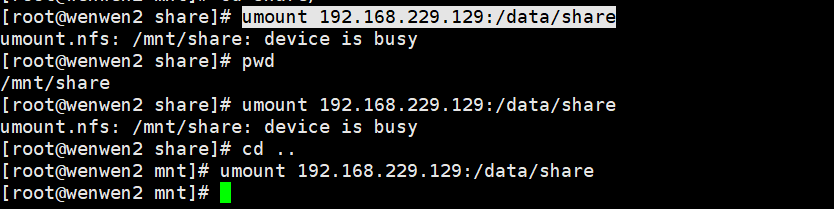
3,掛載出現 access denied by server while mounting 192.168.229.129:/data/share ,這種是129的目錄已經掛載到雲伺服器了,先在129解除安裝雲伺服器的掛載後再執行。
4,掛載沒反應,一直卡著,過會返回mount.nfs: Connection refused,則是我在關閉虛擬機器器伺服器端的nfs服務時,出現的,包括已經掛載後,建立檔案時卡著了,則都可能時伺服器端的nfs服務未啟動。解決方法就是去nfs伺服器端執行systemctl start nfs來啟動。
5,伺服器端的nfs服務未啟動,在客戶機用showmount -e 192.168.229.123命令,出現以下錯誤
6,伺服器端停掉rpcbind服務
7,伺服器端停掉rpcbind服務,也停掉nfs服務時
8,還有 mount.nfs: Stale file handle ,不太曉得什麼原因,解決方法就是重啟伺服器端的兩個服務。
9,客戶機show -e 雲伺服器ip,卡了一會,然後返回clnt_create: RPC: Port mapper failure - Timed out,這種不太清楚哪裡不對,只知道我的雲伺服器是centos8,yum安裝的nfs-utils不是一個版本。但是我在使用者端掛載是能成功的,資料也能共用。不知道問題在哪裡,不影響使用,就沒去鑽研這個問題。
九,開啟自啟設定
有教學說是在/etc/rc.d/rc.local中加入掛載的命令,我試了下,不行。還有教學是修改/etc/fstab檔案,如下我追加的,能夠成功。後面的幾個引數不知道什麼用處,就按照掛載命令的後面幾個資料為3加上了。